Otváranie súborov ZIP na iPhone, iPade alebo iPode touch
Ak potrebujete poslať e-mailom veľký súbor alebo vytvoriť archív, môžete ušetriť miesto použitím súboru ZIP. Pomocou týchto krokov môžete komprimovať súbory, dekomprimovať súbor ZIP a vykonávať ďalšie operácie.
Na iPhone alebo iPode touch
Ak potrebujete zdieľať veľký súbor alebo viaceré súbory, komprimovaný súbor zaberie menej miesta v úložisku a možno ho odoslať rýchlejšie vďaka jeho menšej veľkosti. Prečítajte si, ako komprimovať alebo dekomprimovať súbory na iPhone alebo iPode touch.
Vytvorenie súboru ZIP na iPhone alebo iPode touch
Otvorte apku Súbory a potom vyberte umiestnenie, napríklad Na mojom iPhone alebo iCloud Drive.
Klepnite na, then tap Select. Choose one or more files.
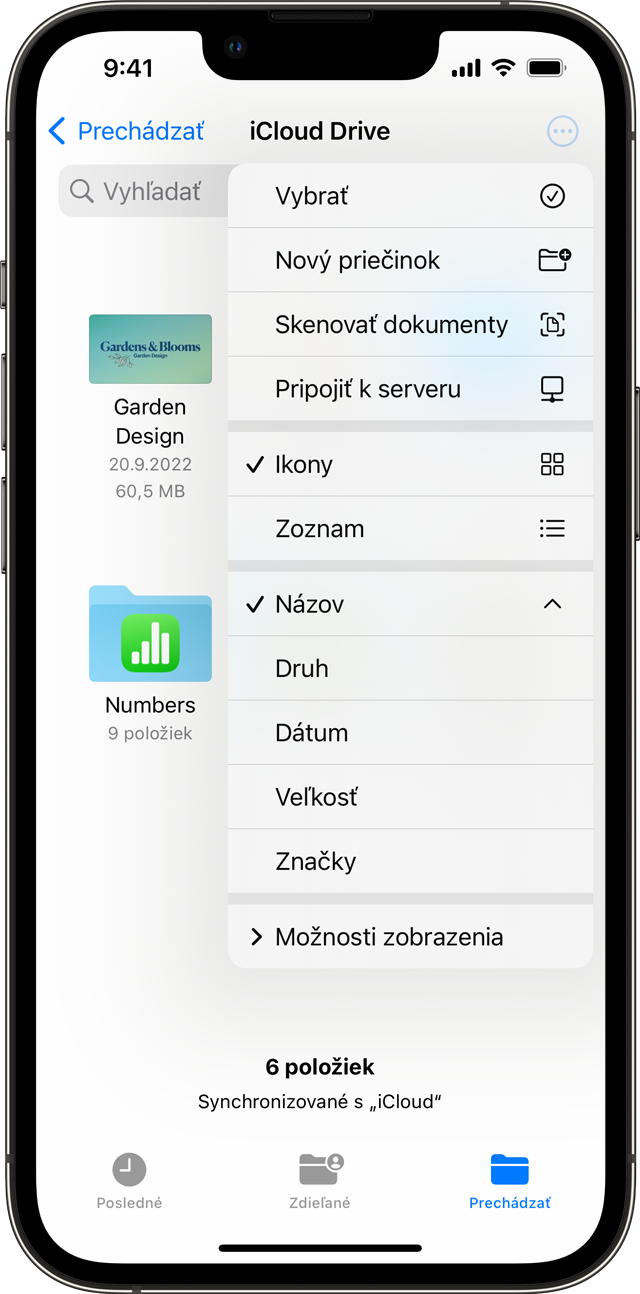
Klepnite na in the lower right, then tap Compress.
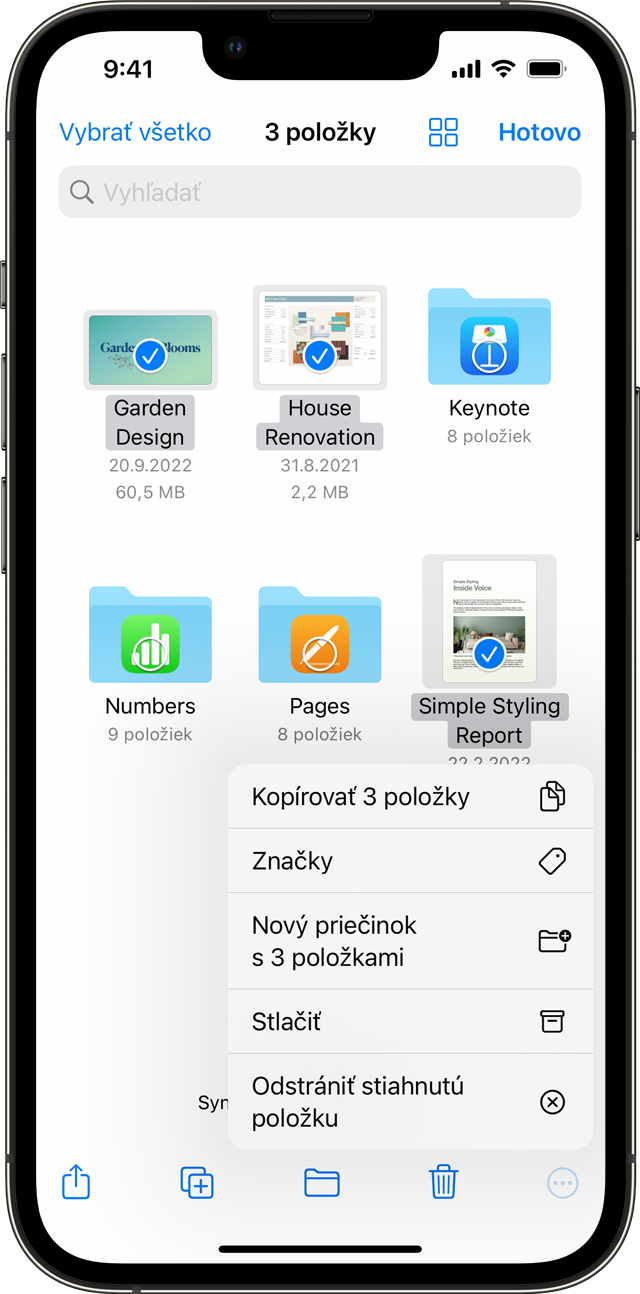
Ak ste vybrali jeden súbor, do daného priečinka sa uloží súbor ZIP s rovnakým názvom súboru. Ak ste vybrali viac súborov, do daného priečinka sa uloží archív ZIP s názvom Archive.zip. Ak chcete názov zmeniť, dotknite sa archívu ZIP, podržte ho a vyberte položku Premenovať.
Otvorenie súboru ZIP na iPhone alebo iPode touch
Otvorte apku Súbory a potom vyhľadajte súbor alebo archív ZIP, ktorý chcete dekomprimovať.
Klepnite na súbor alebo archív ZIP.
Vytvorí sa priečinok obsahujúci príslušné súbory. Ak chcete zmeniť jeho názov, dotknite sa priečinka, podržte ho a potom klepnite na položku Premenovať.
Klepnutím priečinok otvorte.
Na iPade
Ak potrebujete zdieľať veľký súbor alebo viaceré súbory, komprimovaný súbor zaberie menej miesta v úložisku a možno ho odoslať rýchlejšie vďaka jeho menšej veľkosti. Prečítajte si, ako komprimovať alebo dekomprimovať súbory na iPade.
Vytvorenie súboru ZIP na iPade
Otvorte apku Súbory a potom vyberte umiestnenie, napríklad Na mojom iPade alebo iCloud Drive.
Klepnite na položku Vybrať a potom vyberte jeden alebo viac súborov.
Klepnite na Viac a potom na Stlačiť.
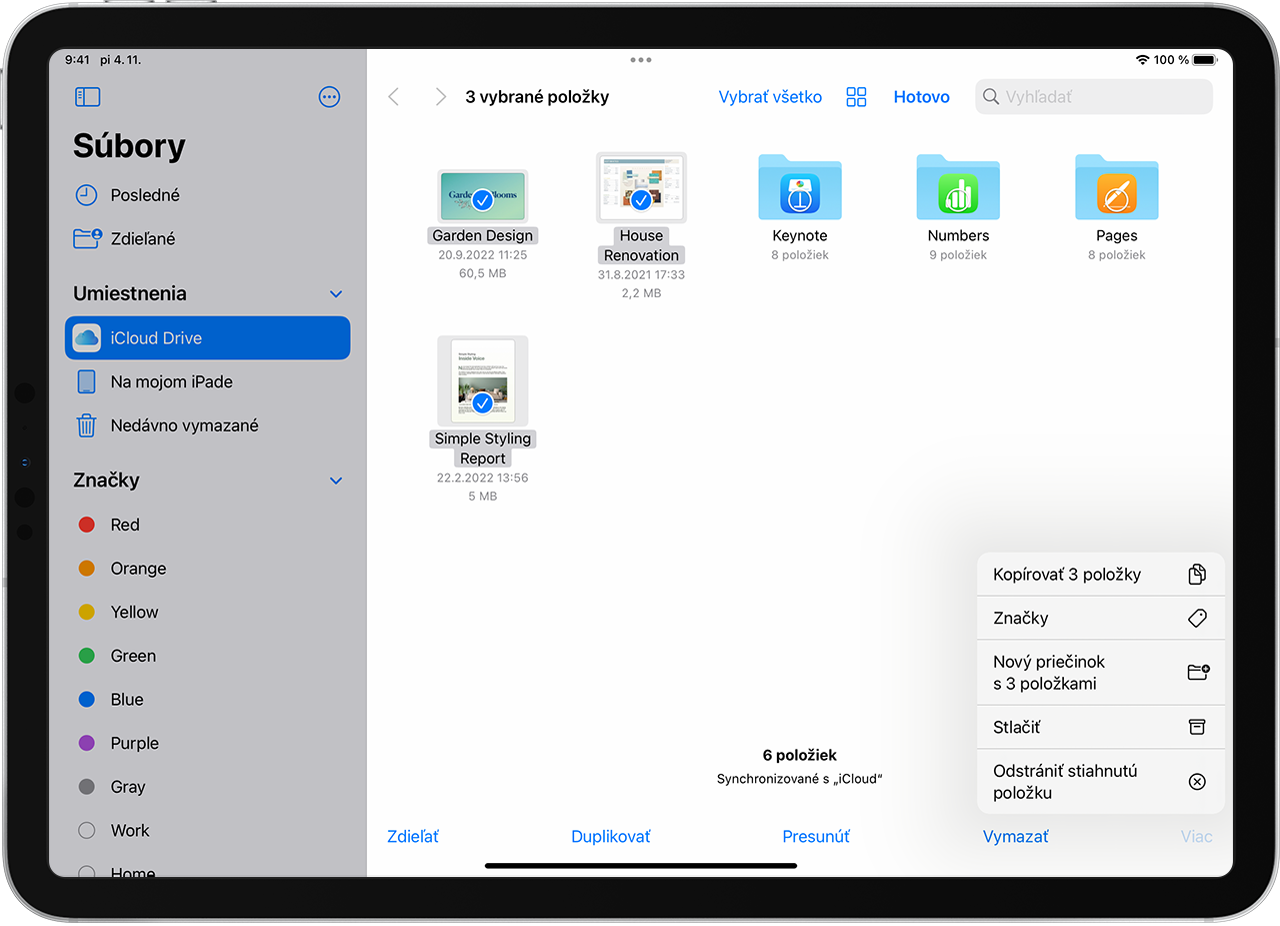
Ak ste vybrali jeden súbor, do daného priečinka sa uloží súbor ZIP s rovnakým názvom súboru. Ak ste vybrali viac súborov, do daného priečinka sa uloží archív ZIP s názvom Archive.zip. Ak chcete názov zmeniť, dotknite sa archívu ZIP, podržte ho a vyberte položku Premenovať.
Otvorenie súboru ZIP na iPade
Otvorte apku Súbory a potom vyhľadajte súbor alebo archív ZIP, ktorý chcete dekomprimovať.
Klepnite na súbor alebo archív ZIP.
Vytvorí sa priečinok obsahujúci príslušné súbory. Ak chcete zmeniť jeho názov, dotknite sa priečinka, podržte ho a potom klepnite na položku Premenovať.
Potrebujete ďalšiu pomoc?
Súbory .ar, .bz2, .cpio, .rar, .tar, .tgz alebo .zip môžete dekomprimovať v apke Súbory.
Prečítajte si, aké ďalšie možnosti ponúka apka Súbory.
Ak je súbor príliš veľký na to, aby sa dal odoslať ako bežná príloha, môžete tiež skúsiť použiť službu Mail Drop.
Chcete s priateľmi alebo kolegami zdieľať viaceré súbory? Vyskúšajte zdieľanie priečinka v službe iCloud Drive.
